Instalación de un servidor de informes en modo nativo de Reporting Services 2016
Se aplica a: SQL Server Reporting Services (2016) ❌ SQL Server Reporting Services (2017) ❌ Power BI Report Server
La instalación en modo nativo de SQL Server Reporting Services (SSRS) proporciona acceso a un portal web que puede usar para administrar informes y otros elementos.
Nota:
Para obtener información sobre Power BI Report Server, vea Instalar Power BI Report Server.
Puede instalar un servidor de informes en modo nativo de SSRS desde el Asistente para la instalación de SQL Server o desde la línea de comandos. Si usa el Asistente para la instalación, tiene dos opciones:
- Instalación de archivos y configuración de valores predeterminados para el servidor
- Instalación de los archivos solamente
En este artículo se muestra la primera opción de instalar y configurar una instancia del servidor de informes, que es la configuración predeterminada para el modo nativo. Una vez finalizada la instalación, el servidor de informes está listo para usar para la visualización básica de informes y la administración de informes.
Si desea usar características como la integración de Power BI y la entrega de correo electrónico con el procesamiento de suscripciones, debe realizar pasos de configuración adicionales.
Requisitos previos
Hardware y software necesarios para SQL Server 2016. Para obtener más información, consulte SQL Server 2016 y 2017: Requisitos de hardware y software.
La capacidad de instalar SSRS y el motor de base de datos de SQL Server juntos en la misma instancia. La instancia del motor de base de datos hospeda las bases de datos del servidor de informes que el proceso de instalación crea y configura.
Una cuenta de usuario que cumple los siguientes requisitos:
- Es un miembro del grupo de administradores local
- Tiene permiso para acceder a las bases de datos y crear bases de datos en la instancia del motor de base de datos que hospeda las bases de datos del servidor de informes
Los valores predeterminados necesarios para reservar las direcciones URL del servidor de informes y del portal web. Estos valores son el puerto 80, un carácter comodín seguro y los nombres de directorios virtuales con el formato ReportServer_<instance-name> y Reports_<instance-name>.
Los valores predeterminados que son necesarios para crear las bases de datos del servidor de informes ReportServer y ReportServerTempDB. Las bases de datos con estos nombres de instancias anteriores bloquean el procedimiento de instalación. Para desbloquearlo, debe cambiar el nombre, mover o eliminar las bases de datos.
Acceso a un controlador de dominio de lectura y escritura.
Importante
Puede instalar el SSRS en un entorno que tenga un controlador de dominio de solo lectura (RODC). Sin embargo, SSRS necesita acceso a un controlador de dominio de lectura y escritura para funcionar correctamente. Si SSRS solo tiene acceso a un RODC, es posible que encuentre errores al intentar administrar el servicio.
Configuración predeterminada
El asistente para instalación instala las siguientes características de SSRS al seleccionar la opción para la configuración predeterminada en modo nativo:
- El servicio del servidor de informes, que incluye los siguientes componentes:
- El servicio web del servidor de informes
- La aplicación de procesamiento en segundo plano
- El portal web para ver y administrar informes y permisos
- Administrador de configuración del servidor de informes
- Las utilidades de la línea de comandos de SSRS rsconfig.exe, rskeymgmt.exe y rs.exe
Si desea usar SQL Server Management Studio y SQL Server Data Tools (SSDT), debe descargar e instalar esos componentes por separado.
El asistente para la instalación configura los siguientes componentes durante una instalación del servidor de informes en modo nativo:
- Una cuenta de servicio del servicio del servidor de informes
- La dirección URL del servicio web del servidor de informes
- La dirección URL del portal web
- La base de datos del servidor de informes
- Acceso de la cuenta del servicio a las bases de datos del servidor de informes
- Información de conexión, también conocida como el nombre del origen de datos (DSN) para las bases de datos del servidor de informes
La instalación no configura la cuenta de ejecución desatendida, el correo electrónico del servidor de informes ni una implementación escalada. Tampoco realiza una copia de seguridad de las claves de cifrado. Puede usar el Administrador de configuración de Servidor de informes para configurar estas propiedades. Para obtener más información, consulte ¿Qué es el Administrador de configuración del servidor de informes (modo nativo)?.
Cuándo instalar la configuración predeterminada en el modo nativo
Si desea instalar SSRS en un estado operativo, seleccione la configuración predeterminada. Este modo automatiza las tareas necesarias del Administrador de configuración del servidor de informes. A continuación, puede usar el servidor de informes inmediatamente después de completar la instalación.
Si el equipo no cumple todos los requisitos para una instalación predeterminada, no puede usar la configuración predeterminada. En su lugar, debe instalar SSRS en modo de solo archivos y, a continuación, usar el Administrador de configuración del servidor de informes para configurar SSRS una vez completada la instalación. Para obtener más información, consulte Instalación de solo archivos (Reporting Services).
Reservas de direcciones URL predeterminadas
Las reservas de direcciones URL consisten de un prefijo, un nombre de host, un puerto y un directorio virtual:
| Parte | Descripción |
|---|---|
| Prefijo | El prefijo predeterminado es HTTP. Si instaló antes un certificado de seguridad de la capa de transporte (TLS), el proceso de instalación intenta crear reservas de direcciones URL que usan el prefijo HTTPS. |
| Nombre de host | El nombre de host predeterminado es un carácter comodín (+) seguro. Especifica que el servidor de informes acepta cualquier solicitud HTTP en el puerto designado para cualquier nombre de host que se resuelva en el equipo, lo que incluye https://<computername>/reportserver, https://localhost/reportserver y https://<IPAddress>/reportserver. |
| Puerto | El puerto predeterminado es 80. Si usa cualquier otro puerto que no sea el 80, tiene que agregar ese puerto explícitamente a la dirección URL al abrir la aplicación web SSRS en una ventana del explorador. |
| Directorio virtual | De forma predeterminada, el proceso de instalación crea directorios virtuales. Para el servicio web del servidor de informes, el formato de directorio es ReportServer_<instance-name> y el directorio virtual predeterminado es reportserver. Para el portal web, el formato es Reports_<instance-name> y el directorio virtual predeterminado es informes. |
Las siguientes cadenas de dirección URL proporcionan ejemplos de las reservas de direcciones URL:
https://+:80/reportserver, para el servidor de informeshttps://+:80/reports, para el portal web
Si configura una instancia con nombre durante el proceso de instalación, debe usar el nombre de instancia en la dirección URL del servidor de informes y la dirección URL del portal web. Por ejemplo, si el nombre de la instancia es THESQLINSTANCE, use las siguientes direcciones URL:
https://<server-name>/ReportServer_THESQLINSTANCEhttps://<server-name>/Reports_THESQLINSTANCE
Para obtener más información, consulte Configurar las direcciones URL del servidor de informes (Administrador de configuración del servidor de informes).
Instalar el modo nativo mediante el Asistente para la instalación de SQL Server
Siga los pasos descritos en las secciones siguientes para instalar SSRS en modo nativo y configurar las opciones predeterminadas para el servidor.
Pasos previos
Inicie el Asistente para la instalación de SQL Server mediante una de las siguientes opciones:
- Descargue SQL Server 2016 y ejecute el archivo descargado. Seleccione una instalación personalizada.
- Inserte el medio de instalación de SQL Server . En la carpeta raíz, ejecute setup.exe.
Se abre el Centro de instalación de SQL Server.
En Centro de instalación de SQL Server, seleccione Instalación y luego seleccione Nueva instalación independiente de SQL Server o agregar características a una instalación existente.

Recorra las siguientes páginas preliminares:
- Clave de producto
- Términos de licencia
- Reglas globales
- Microsoft Update
- Instalar archivos de instalación
- Reglas de instalación
Selección y comprobación de la configuración
En la página de selección de características del asistente para instalación de SQL Server, seleccione los elementos siguientes:
- Servicios de Motor de base de datos, a menos que ya esté instalada anteriormente una instancia del motor de base de datos
- Reporting Services: Nativo

En la página Reglas de características, compruebe que la configuración supera cada prueba.
Si desea configurar una instancia con nombre, siga estos pasos:
- En la página Configuración de instancia, elija Instancia con nombre.
- Junto a Instancia con nombre, escriba el nombre de la instancia.
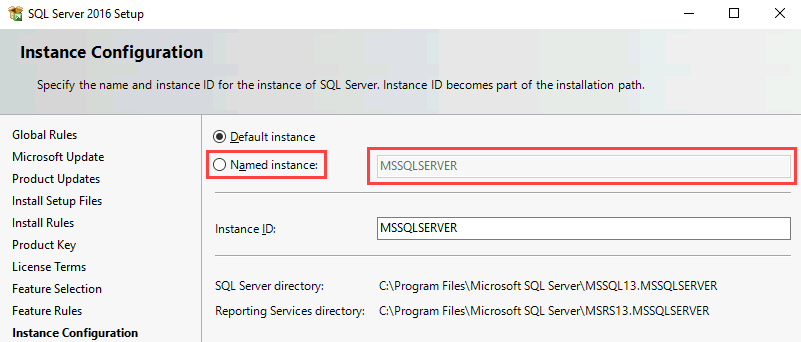
Si desea usar la característica de suscripción de SSRS, siga estos pasos:
- En la página Configuración del servidor, busque la fila de Agente SQL Server.
- En Tipo de inicio, seleccione Automático.

Agregue los administradores de SQL Server en la página Configuración del motor de base de datos.
En la página Configuración de Reporting Services, seleccione Instalar y configurar.

Nota:
La opción Instalar y configurar solo está disponible si selecciona Motor de base de datos Services anteriormente en la página Selección de características.
En la página Reglas de configuración de características, compruebe que la configuración pasa cada prueba. El asistente para la instalación avanza automáticamente a la página siguiente si no se produce ningún error en ninguna prueba. Entre otras condiciones, las pruebas comprueban que aún no existe un catálogo del servidor de informes y una base de datos de catálogo temporal.
Instale los componentes
En la página Listo para instalar, anote la ruta de acceso al archivo de configuración y, a continuación, seleccione Instalar. El archivo de configuración proporciona un resumen de la configuración inicial de SQL Server del servidor, incluidos los componentes instalados, las cuentas de servicio y los administradores.

En la página Completado, haga clic en Cerrar.

Comprobación de la instalación
Al seleccionar la configuración predeterminada no se garantiza que el servidor de informes funcione cuando se complete el proceso de instalación. Por ejemplo, las direcciones URL predeterminadas podrían no estar registradas cuando el servicio se inicie. Una vez finalizado el Asistente para instalación de SQL Server, siga estos pasos básicos para comprobar la instalación:
Abra el Administrador de configuración del servidor de informes y confirme que se puede conectar con el servidor de informes.
Abra un explorador como administrador y conéctese al portal web. Por ejemplo, vaya a
https://localhost/Reportsohttp://localhost/Reports.Abra un explorador como administrador y conéctese a la página del servidor de informes de SSRS. Por ejemplo, vaya a
https://localhost/ReportServerohttp://localhost/ReportServer.
Vea los siguientes artículos para más información:
- Verify a Reporting Services Installation (Comprobar una instalación de Reporting Services)
- Solución de problemas en una instalación de Reporting Services
Otras configuraciones
Para configurar la integración de Power BI para que pueda anclar elementos de informe a un panel de Power BI, vea Integración de Power BI Report Server (Administrador de configuración).
Para configurar el correo electrónico para el procesamiento de suscripciones, vea Configuración de correo electrónico en Modo nativo de Reporting Services (Administrador de configuración de servidor de informes) y Entrega por correo electrónico en Reporting Services.
Para configurar el portal web para poder acceder a él en un equipo de informes a fin de ver y administrar informes, consulte Configurar un firewall para el acceso al servidor de informes y Configurar un servidor de informes para la administración remota.